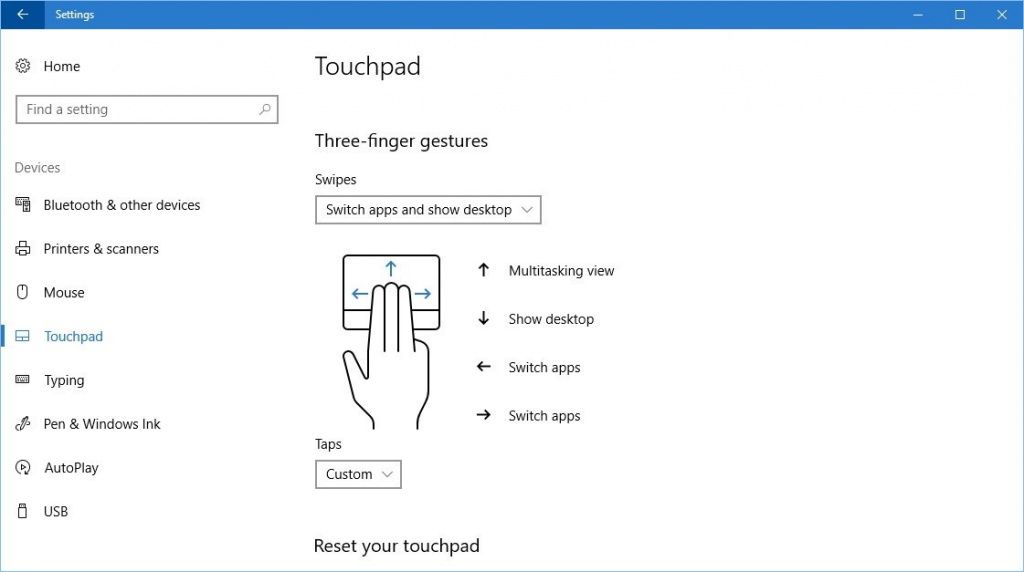Для початку потрібно пояснити, що таке Precision Touchpad. Це тачпад і драйвера до нього, розроблені спільно з Microsoft. Навіщо вони потрібні? Вони дозволяють повноцінно працювати з жестами тачпада в Windows 10, що буде зручно більшості користувачів.
Але тут є одне обмеження — тачпад в вашому ноутбуці повинен бути від Elan або Synaptics. Найчастіше вони зустрічаються в ноутбуках від Acer, Lenovo, HP і MSI, але можете перевірити і на ноутбуках інших марок. Перевірити виробника тачпада просто — потрібно зайти в диспетчер пристроїв> Миші та інші вказівні пристрої:
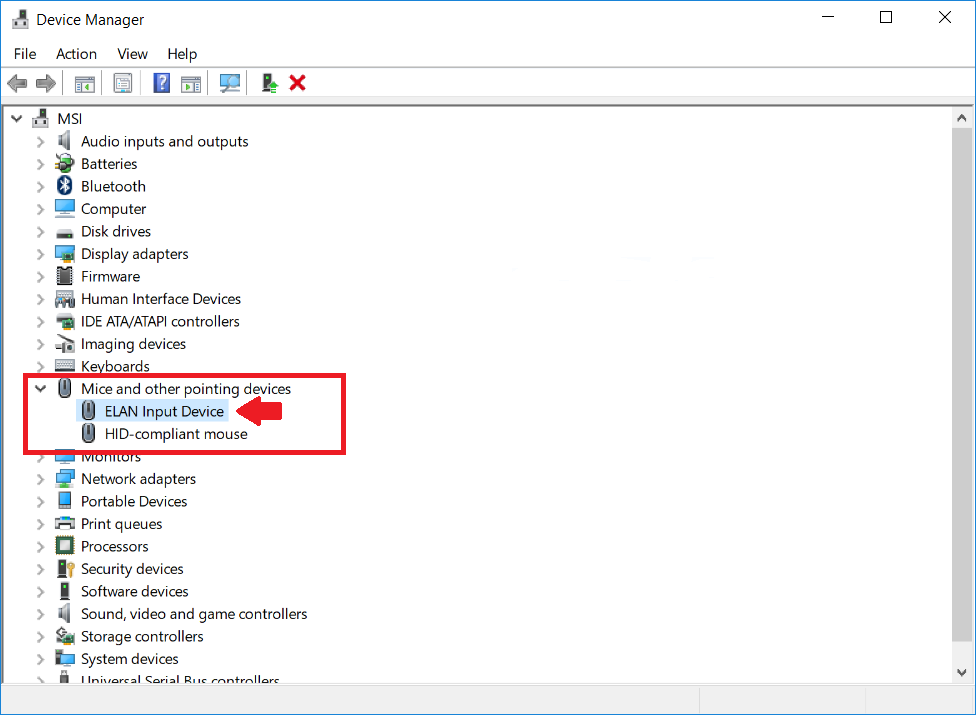
Якщо вам пощастило з виробником, то тепер потрібно завантажити відповідні драйвера для Synaptics і Elan, розпакувати їх і підключити мишу (ви ж не збираєтеся при установці драйверів на тачпад користуватися тільки клавіатурою, вірно?)
Тепер в диспетчері пристроїв натискаємо правою кнопкою миші на ваш тачпад> Оновити драйвер. Тепер потрібно натиснути на «Виконати пошук драйверів на цьому комп’ютері»> Вибрати драйвер зі списку доступних драйверів> Встановити з диска:
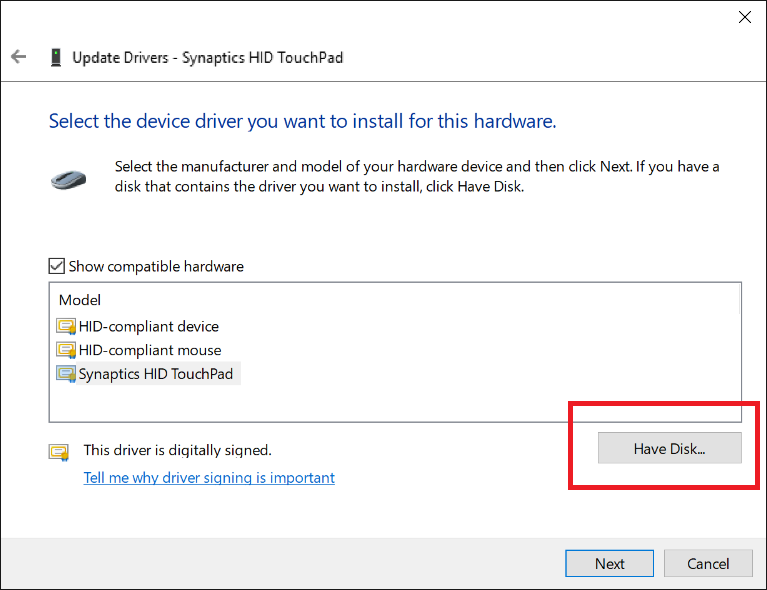
У вікні, потрібно вибрати Autorun.inf або ETD.inf з директорії зі скачаним і розпакованим драйвером, після чого потрібно вибрати Synaptics (або Elan) Pointing Device і натиснути «Далі»:
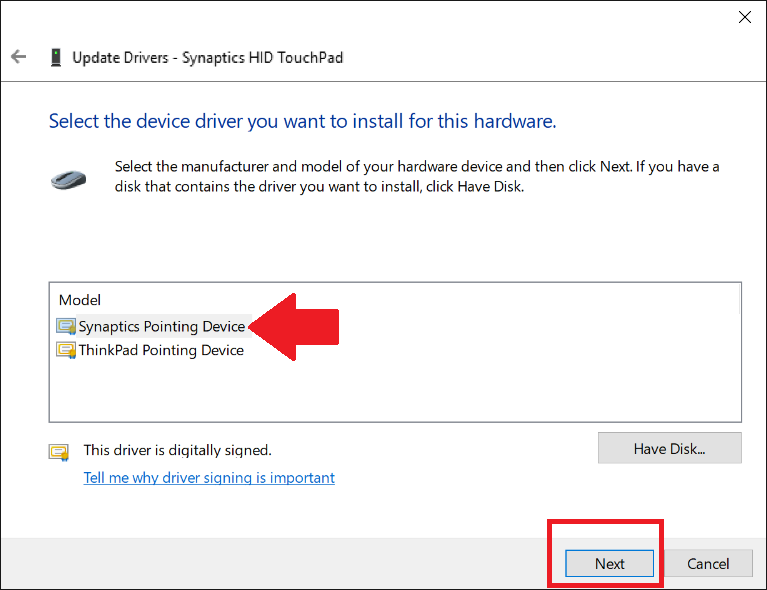
Windows ругнется на драйвер (погоджуємося з установкою), після чого потрібно перезавантажити ноутбук і вуаля, в параметрах повинна з’явитися настройка жестів для тачпада: